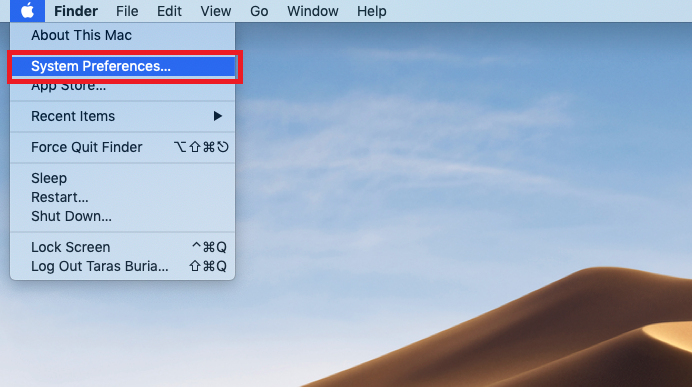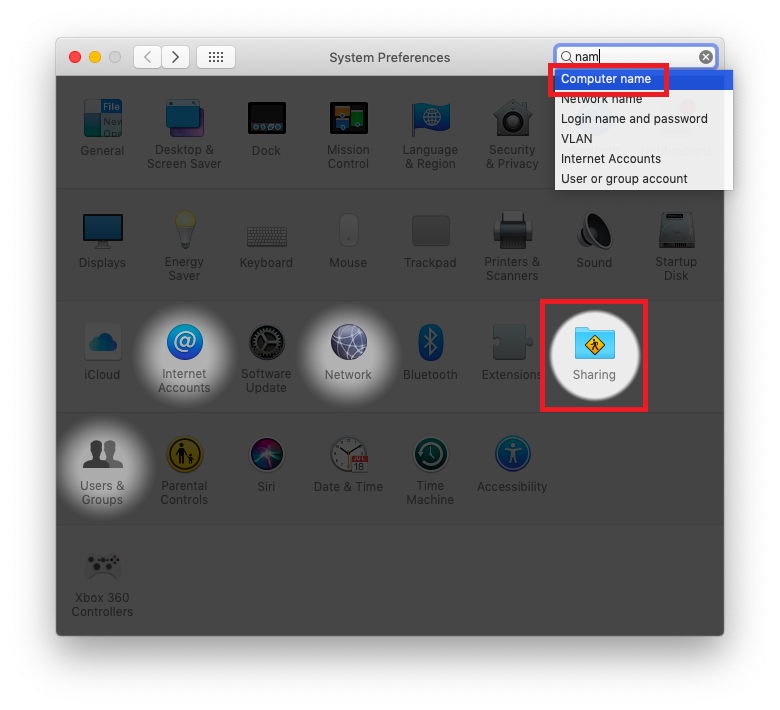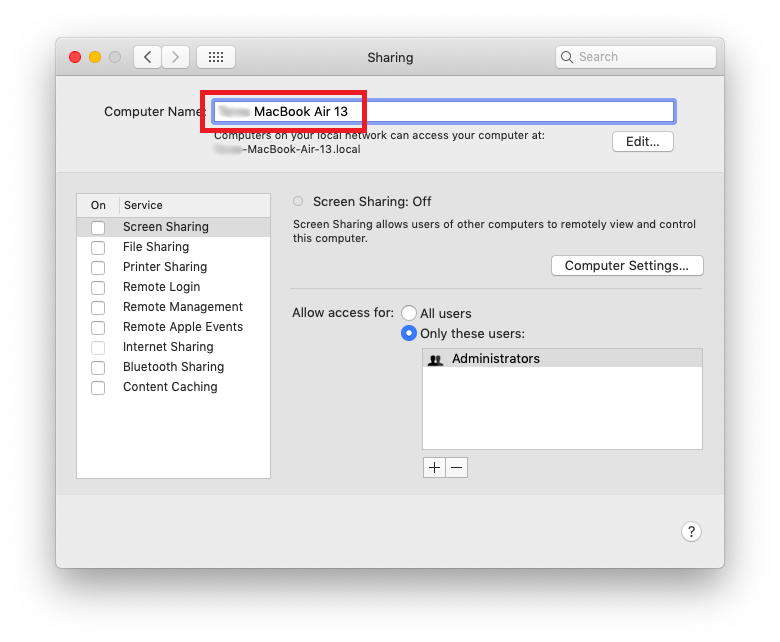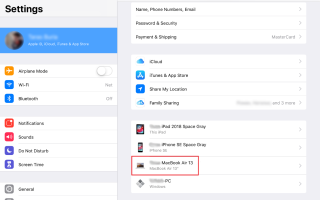Istnieje kilka powodów, dla których ważne jest, aby nadać komputerowi odpowiednią nazwę. Po pierwsze, jeśli masz dziesiątki podobnych urządzeń, czysta nazwa pozwala szybko znaleźć to, czego szukasz. Na przykład w ustawieniach iCloud na iPhonie lub iPadzie możesz znaleźć listę swoich urządzeń, a to samo znajduje się w aplikacji Znajdź mój iPhone. Ostatni pokazuje nie tylko iPhony i iPady, ale także MacBooki.
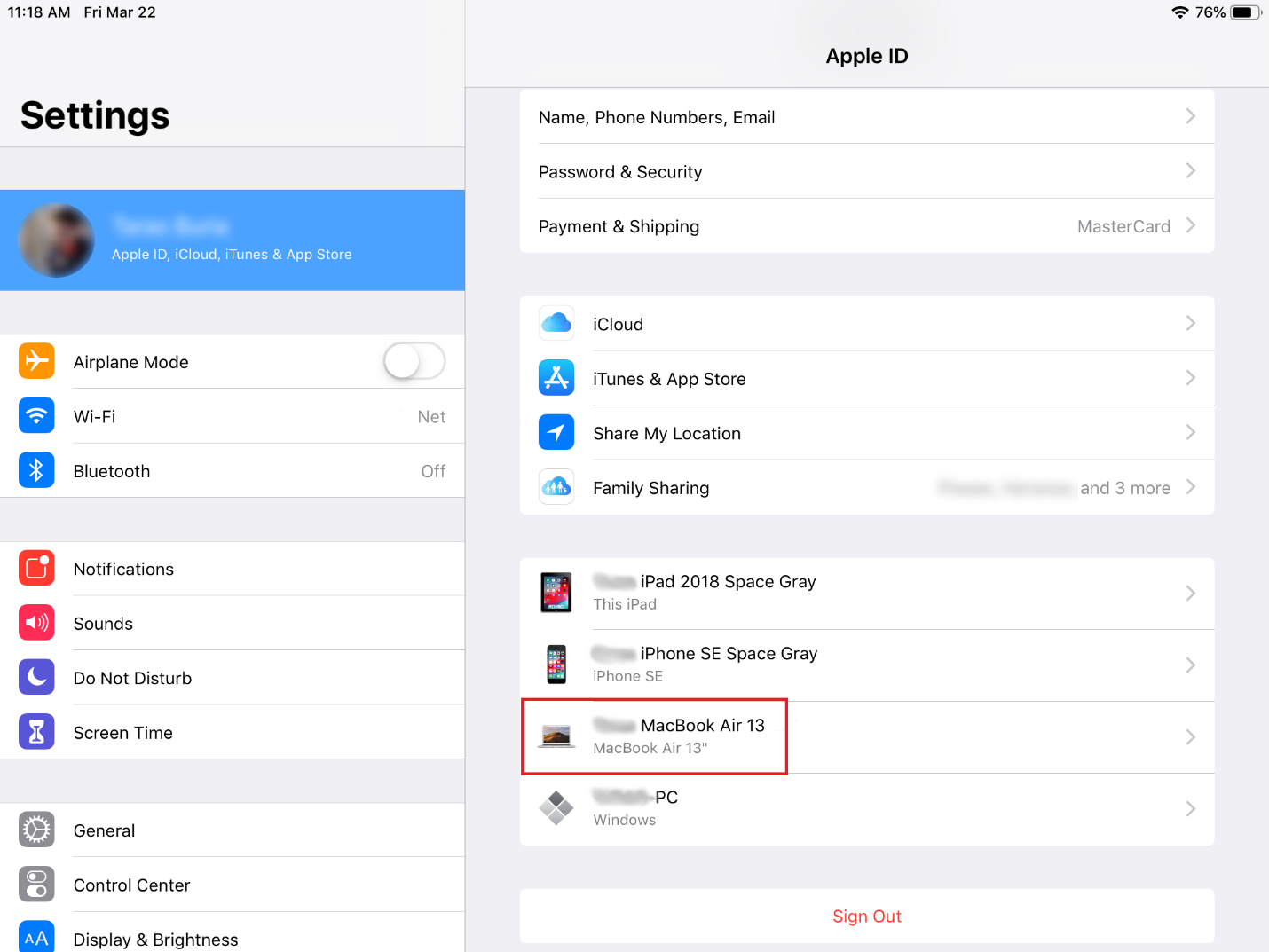
Drugi powód, dla którego należy zmienić nazwę komputera Mac, jest związany z siecią. Jeśli do tej samej sieci podłączonych jest kilka komputerów Mac, brak odpowiedniej nazwy może spowodować trudności ze znalezieniem potrzebnej. Jak widzisz, wszystko zależy od Twojej wygody. Oczywiście, jeśli masz tylko jeden komputer, nie musisz zmieniać nazwy komputera Mac, chyba że chcesz zachować porządek i porządek.
Jak zmienić nazwę komputera Mac?
Zmiana nazwy komputera w systemie Windows jest bardzo łatwa, ale na komputerach Mac proces ten jest nieco trudny. Tak, zmiana nazwy komputera Mac zajmuje tylko kilka kliknięć, ale ustawienia odpowiedzialne za nazwę komputera są z jakiegoś powodu ukryte w mało oczywistym menu. Dobrą rzeczą jest to, że nie musisz ponownie uruchamiać komputera Mac po ustawieniu nowej nazwy. Weź to, Windows.
- Najpierw kliknij logo Apple w lewym górnym rogu ekranu. Wybierz Preferencje systemu.

- Przejdź do Dzielenie się menu lub po prostu kliknij pasek wyszukiwania i wpisz Nazwa komputera.

- W górnej części okna zobaczysz Nazwa komputera pole tekstowe z nazwą komputera Mac. Kliknij na nią, usuń starą nazwę i wpisz nową.

- Jeśli chcesz zmienić adres komputera Mac w sieci lokalnej, kliknij Edytować i wprowadź nową nazwę.
Otóż to. Teraz twój Mac ma właściwą nazwę. Pamiętaj jednak, że zmiany mogą nie być widoczne od razu na liście urządzeń w ustawieniach iCloud, ale zostaną zaktualizowane w krótkim czasie, aby odzwierciedlić nową nazwę, którą nadałeś komputerowi.
Masz dość aktualnej nazwy swojego komputera Mac? Nie martw się, możesz zmienić nazwę Mac w dowolnym momencie. Nie ma ograniczenia, ile razy możesz zmienić nazwę komputera Mac. Po prostu postępuj zgodnie z procedurą opisaną powyżej i możesz zacząć.
Czy masz komputer z systemem Windows? Następnie powinieneś również rozważyć artykuł, który mówi, jak zmienić nazwę komputera w systemie Windows 10.